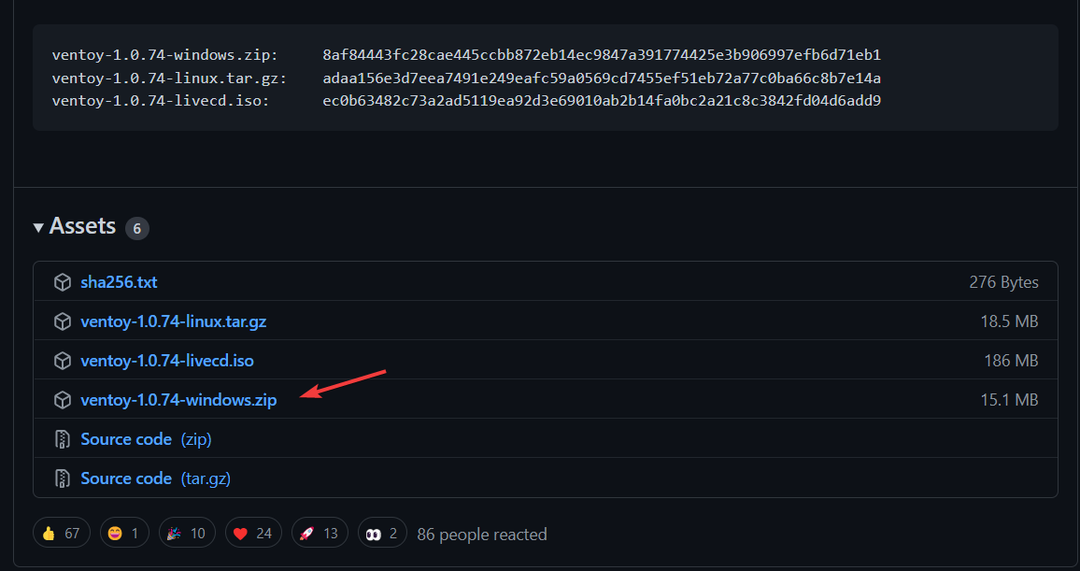CMD-ს შეუძლია გაამარტივოს რეზერვირებული მეხსიერების ჩართვა/გამორთვა
- რეზერვირებული საცავი არის შიდა მყარი დისკის ნაწილი, რომელიც ინახავს სისტემის ფაილებს, დროებით ფაილებს და ქეშს.
- გაითვალისწინეთ, რომ ის უზრუნველყოფს Windows 11-ის განახლებას და მისი ფუნქციების ოპტიმალურად შესრულებას.
- რეზერვირებული მეხსიერების ჩართვა ან გამორთვა შესაძლებელია Windows Command Prompt-ის გამოყენებით.
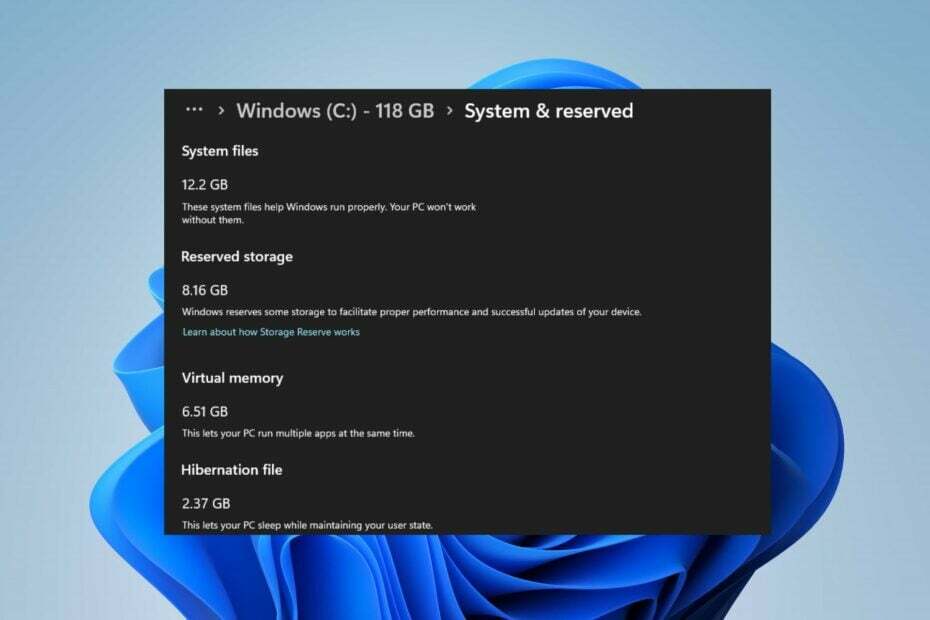
Xდააინსტალირეთ ჩამოტვირთვის ფაილზე დაწკაპუნებით
ეს პროგრამული უზრუნველყოფა გამოასწორებს კომპიუტერის გავრცელებულ შეცდომებს, დაგიცავს ფაილის დაკარგვისგან, მავნე პროგრამებისგან, ტექნიკის უკმარისობისგან და ოპტიმიზებს თქვენს კომპიუტერს მაქსიმალური მუშაობისთვის. მოაგვარეთ კომპიუტერის პრობლემები და წაშალეთ ვირუსები ახლა 3 მარტივი ნაბიჯით:
- ჩამოტვირთეთ Restoro PC Repair Tool რომელიც მოყვება დაპატენტებულ ტექნოლოგიებს (ხელმისაწვდომია პატენტი აქ).
- დააწკაპუნეთ სკანირების დაწყება იპოვონ Windows-ის პრობლემები, რამაც შეიძლება გამოიწვიოს კომპიუტერის პრობლემები.
- დააწკაპუნეთ შეკეთება ყველა პრობლემების გადასაჭრელად, რომლებიც გავლენას ახდენს თქვენი კომპიუტერის უსაფრთხოებასა და შესრულებაზე.
- Restoro ჩამოტვირთულია 0 მკითხველი ამ თვეში.
რეზერვირებული საცავი უზრუნველყოფს Windows 11-ის განახლებას და შესრულებას ოპტიმალურად, დისკზე ადგილის ამოწურვის გარეშე, ძირითადი ამოცანების შესრულებისთვის. შეგიძლიათ ჩართოთ ან გამორთოთ რეზერვირებული მეხსიერება ბრძანების ხაზის გამოყენებით.
ასევე, შეგიძლიათ გაიგოთ როგორ გამორთოთ აქტივობის ისტორია და დავიცვათ თქვენი კონფიდენციალურობა Windows-ზე.
რა არის რეზერვირებული მეხსიერება Windows 11-ზე?
რეზერვირებული საცავი არის Windows 11-ის ფუნქცია, რომელიც გამოყოფს მოწყობილობის მეხსიერების ნაწილს სისტემისა და აპლიკაციების განახლებისთვის, სისტემის ქეშისთვის და დროებითი ფაილებისთვის.
დაჯავშნილი მეხსიერების ოდენობა განსხვავდება მოწყობილობის კონფიგურაციის მიხედვით და შეიძლება მერყეობდეს რამდენიმე გიგაბაიტიდან 7 გბ-მდე, მყარი დისკის ზომის მიხედვით.
გარდა ამისა, რეზერვირებული საცავი ავტომატურად იმართება Windows 11-ის მიერ, ასე რომ მომხმარებლებს არ სჭირდებათ ფიქრი სივრცის გათავისუფლება ან შენახვის მართვა ხელით. რეზერვირებული საცავი უზრუნველყოფს, რომ სისტემას და აპებს აქვთ საკმარისი სივრცე სწორად მუშაობისთვის, მაშინაც კი, როცა მოწყობილობას მეხსიერება არ აქვს.
როგორ გავააქტიურო ან გამორთო რეზერვირებული მეხსიერება Windows 11-ზე?
1. როგორ ნახოთ დაჯავშნილი მეხსიერება თქვენს მოწყობილობაზე
რჩევა
სანამ თქვენს კომპიუტერზე დაჯავშნილი მეხსიერების ჩართვის ან გამორთვის რაიმე ნაბიჯს გააგრძელებთ, უნდა შეამოწმოთ ჩართულია თუ არა მეხსიერება. აქედან გამომდინარე, მიჰყევით ნაბიჯებს თქვენს კომპიუტერში დაცული მეხსიერების სანახავად.
- დააჭირეთ ფანჯრები + მე გასახსნელი გასაღები Windows პარამეტრები აპლიკაცია.
- აირჩიეთ სისტემა ჩანართი პარამეტრებიდან და დააწკაპუნეთ შენახვა მარჯვენა გვერდითი ზოლიდან.
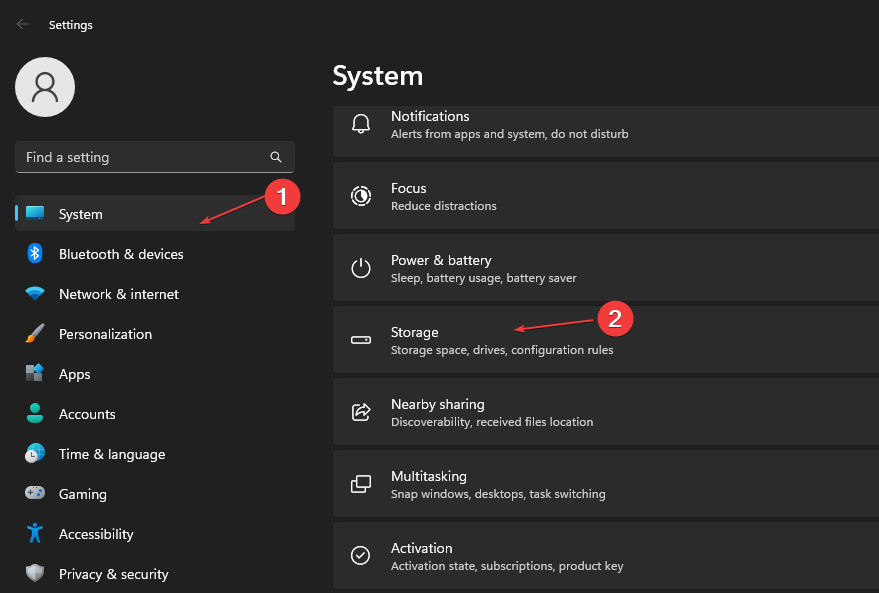
- გადაახვიეთ და აირჩიეთ გაფართოებული საცავი პარამეტრები. დააწკაპუნეთ საცავი გამოიყენება სხვა დისკებზე თქვენს კომპიუტერში შენახვის დისკების სანახავად.
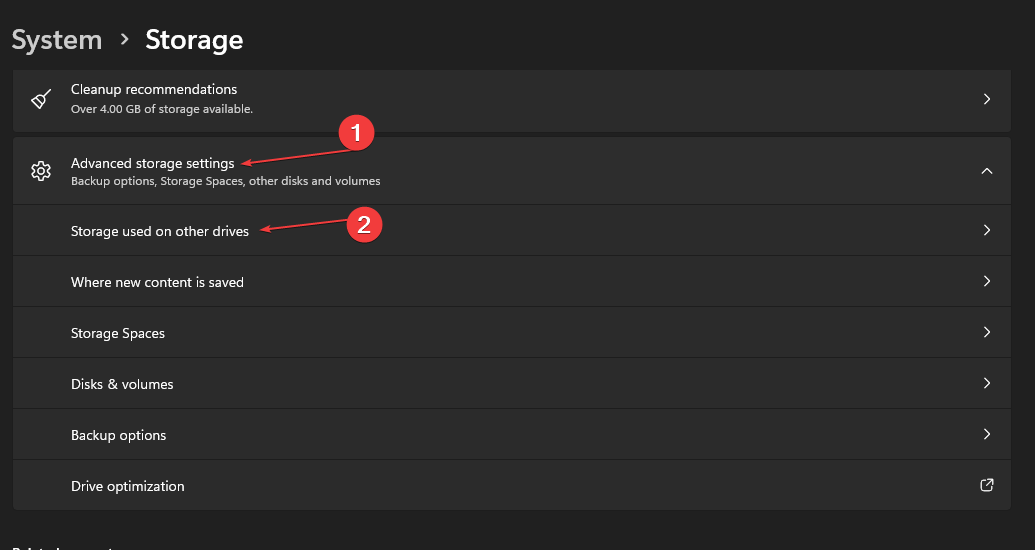
- აირჩიეთ C დისკი სიიდან.
- აირჩიეთ სისტემა და დაჯავშნილი თქვენი რეზერვირებული მეხსიერების სანახავად.
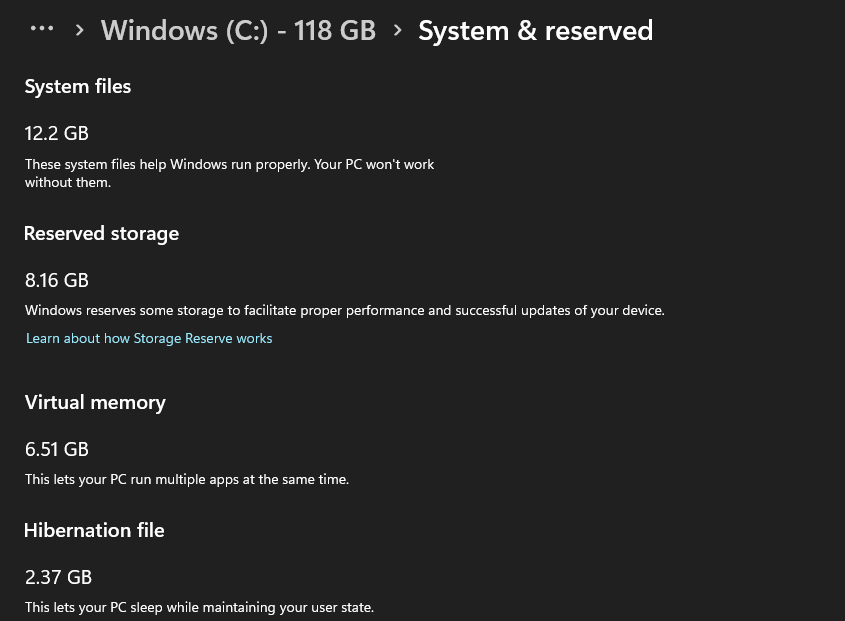
რეზერვირებული მეხსიერების მოცულობა განსხვავდება თითოეულ მოწყობილობაზე, მყარი დისკის ზომის მიხედვით. თუ რეზერვირებული საცავი ხელუხლებელია, განაგრძეთ ქვემოთ მოცემული ნაბიჯები, რომ ჩართოთ ან გამორთოთ იგი.
2. როგორ გამორთოთ და ჩართოთ რეზერვირებული მეხსიერება
- დააწკაპუნეთ მარცხნივ დაწყება ღილაკი, აკრიფეთ ბრძანების ხაზიდა დააწკაპუნეთ Ადმინისტრატორის სახელით გაშვება ვარიანტი.
- დააწკაპუნეთ დიახ ზე მომხმარებლის ანგარიშის კონტროლი (UAC) სწრაფი.
- ჩაწერეთ ბრძანებების შემდეგი სტრიქონები და დააჭირეთ შედი მათი გაშვება:
DISM /ონლაინ /Set-ReservedStorageState /მდგომარეობა: გამორთულია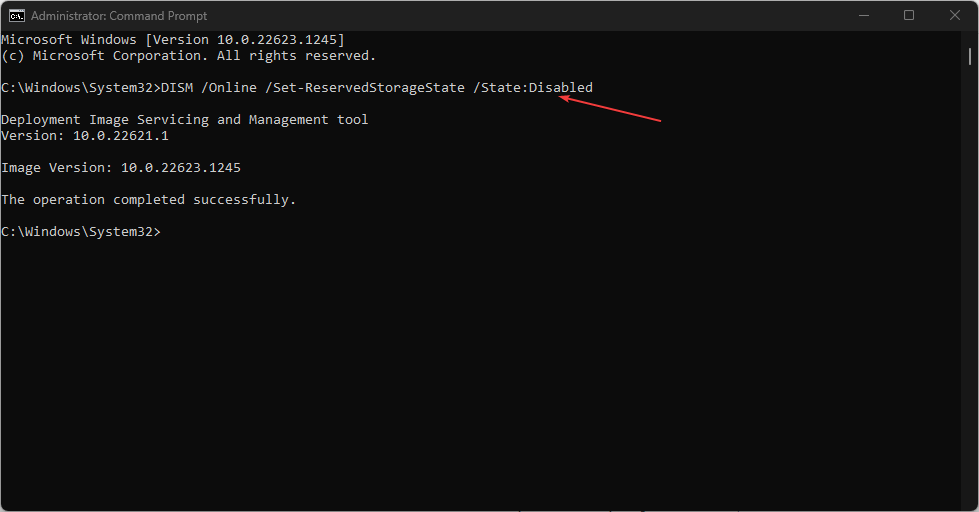
- მიჰყევით ზემოთ ჩამოთვლილ ნაბიჯებს, რათა შეამოწმოთ, თუ რეზერვირებული მეხსიერება გამორთულია.
- სარეზერვო შენახვის ჩასართავად, ჩაწერეთ ბრძანებების შემდეგი სტრიქონები და დააჭირეთ შედი მათი გაშვება:
DISM /ონლაინ /Set-ReservedStorageState /მდგომარეობა: ჩართულია
Windows Command Prompt-ს შეუძლია ჩართოს და გამორთოს რეზერვირებული მეხსიერების ეფექტიანად ზემოქმედების გარეშე თქვენი კომპიუტერის შენახვის სხვა შესაძლებლობები.
- Microsoft Viva-ს გამოწერის გაუქმება არ მუშაობს: აიძულეთ ეს 4 ნაბიჯით
- Trojan/win32.casdet Rfn Windows 11-ში
- DistributedCOM 10005 შეცდომა: რა არის და როგორ გამოვასწოროთ იგი
Შეგიძლია წაიკითხო როგორ გავასწოროთ CMD, რომელიც არ მუშაობს ადმინისტრატორად თუ გიჭირთ Command Prompt-ის გამოყენება.
გარდა ამისა, შეგიძლიათ წაიკითხოთ როგორ ჩართოთ რეზერვირებული მეხსიერება ვინდოუსზე და როგორ დავაფიქსიროთ Windows მეხსიერება, რომელიც არ გროვდება თქვენს კომპიუტერში.
თუ თქვენ გაქვთ დამატებითი შეკითხვები ან წინადადებები ამ სახელმძღვანელოსთან დაკავშირებით, გთხოვთ, გამოაგზავნოთ ისინი კომენტარების განყოფილებაში ქვემოთ.
ჯერ კიდევ გაქვთ პრობლემები? გაასწორეთ ისინი ამ ხელსაწყოთი:
სპონსორირებული
თუ ზემოხსენებულმა რჩევებმა არ გადაჭრა თქვენი პრობლემა, თქვენს კომპიუტერს შეიძლება ჰქონდეს უფრო ღრმა Windows პრობლემები. Ჩვენ გირჩევთ ამ კომპიუტერის სარემონტო ხელსაწყოს ჩამოტვირთვა (შეფასებულია მშვენივრად TrustPilot.com-ზე), რათა მათ მარტივად მივმართოთ. ინსტალაციის შემდეგ უბრალოდ დააწკაპუნეთ სკანირების დაწყება ღილაკს და შემდეგ დააჭირე შეკეთება ყველა.